この記事についてはバイオハザードヴィレッジのModの導入方法や視野角の変更方法についてを紹介していこうと思います。
私自身Mod導入については久々にやってみて色々と忘れていたのですが、意外と簡単に実施することができました。
Nexus modsのアカウントを登録する
まずは様々なModの紹介で有名な「Nexus mods」というWebサイトにアカウントを登録していきます。
バイオハザードヴィレッジに限らず様々なゲームのMod導入がやり易くなるのでとりあえず登録だけでも済ませておくことはおすすめです。
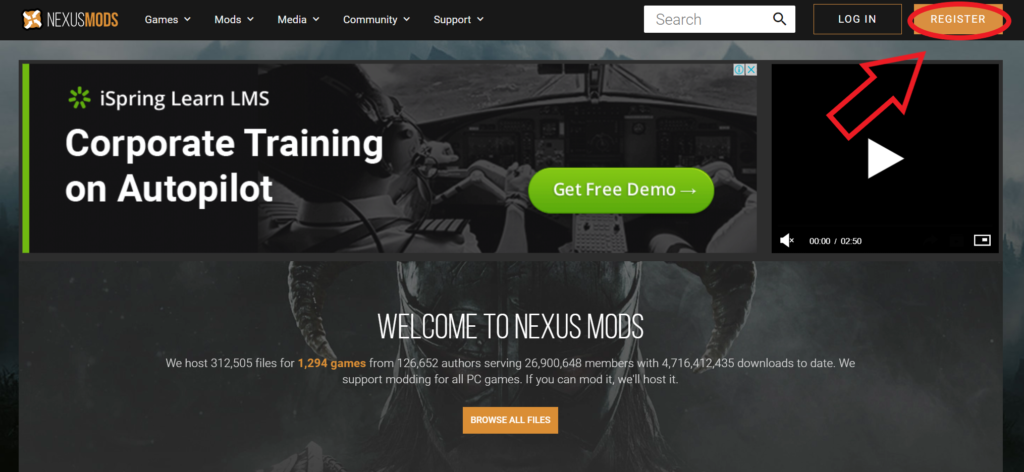
トップページ右上のREGISTERをクリックしてそこから登録していきます。既にアカウントを持っている人はLOG INからメールアドレス・パスワードを入力してそのまま進めます。
登録にはメールアドレスが必要になり、それを入力後指示に従って認証コードなどを入力していきます。
順調に進んでいくとユーザーネームとパスワードの登録が求められます。パスワードについては確か
- 12文字以上
- 小文字大文字を最低1文字使う
- 数字を最低1つは使う
というような条件があったと思います。
ユーザー登録が成功すると画面で有料プランの案内などがなされますが、これは特に気にせずにそのまま進みます。もし有料プランに加入したい場合は後からでも確か登録できたと思います。
Gamesに「Resident Evil Village」を登録
まず自分のトップ画面の「Games」に「Resident Evil Village」を登録しておくと、このゲームに対応するModの検索がやり易くなるのでおすすめです。
やり方は簡単でまずGamesの項目を選び、そこで表示された「RECENTLY ADDED」か「VIEW ALL」を選択します。最近だと「RECENTLY ADDED」の方が見つけやすいと思います。
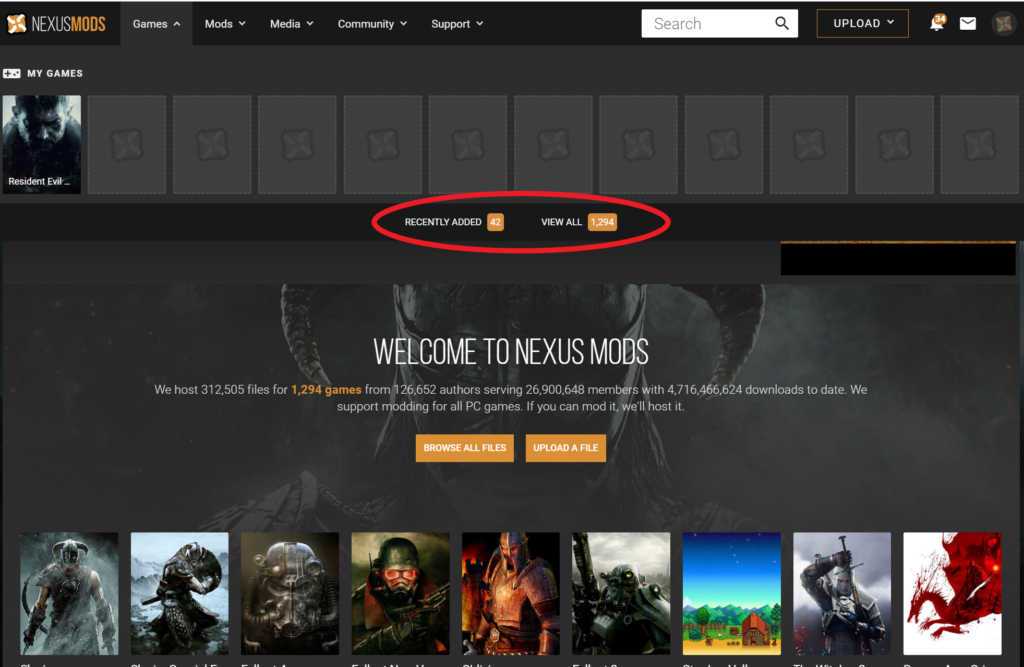
そこでゲーム一覧が表示されたら「Resident Evil Village」を選択して、さらに「REMOVE FAVOURITE」を選択することでお気に入りにこのゲームを登録できます。
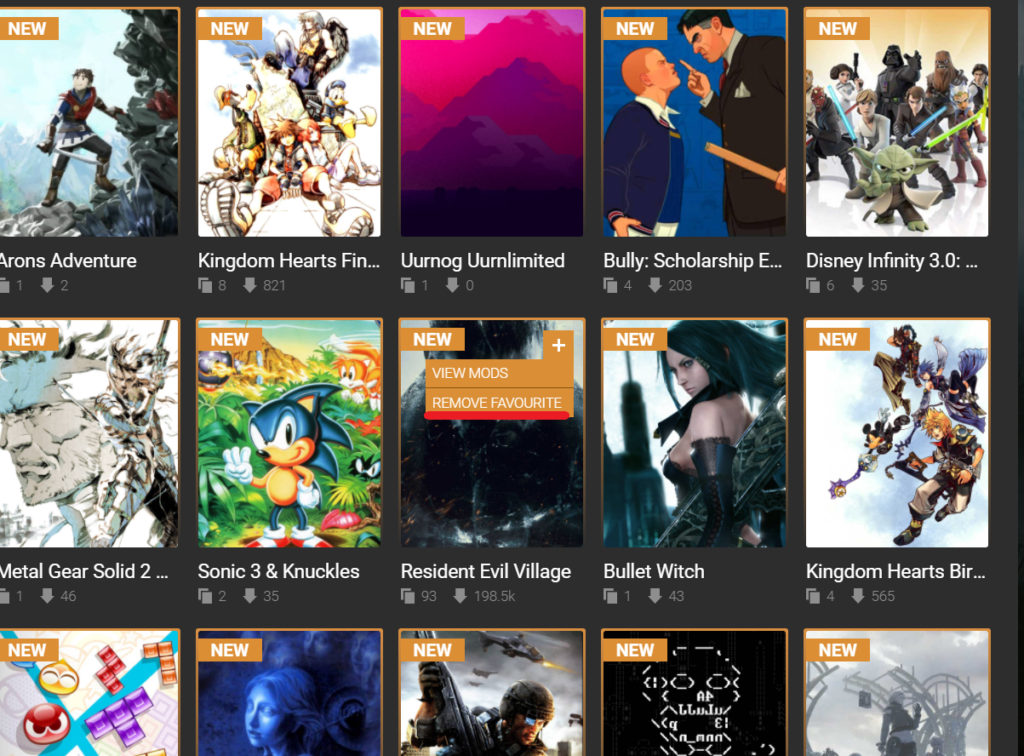
後は自分のお気に入りからバイオハザードヴィレッジを選択していけるので、そこからModを検索しやすくなると思います。
Fluffy Manager をダウンロード
こちらの「Fluffy Manager 」を導入することで、Modの管理がとても簡単になるので、このModマネージャーを導入することをおすすめします。
やり方としては特に難しいことも無く、「FILES」の項目から「 MANUAL DOWNLOAD」をを選択します。
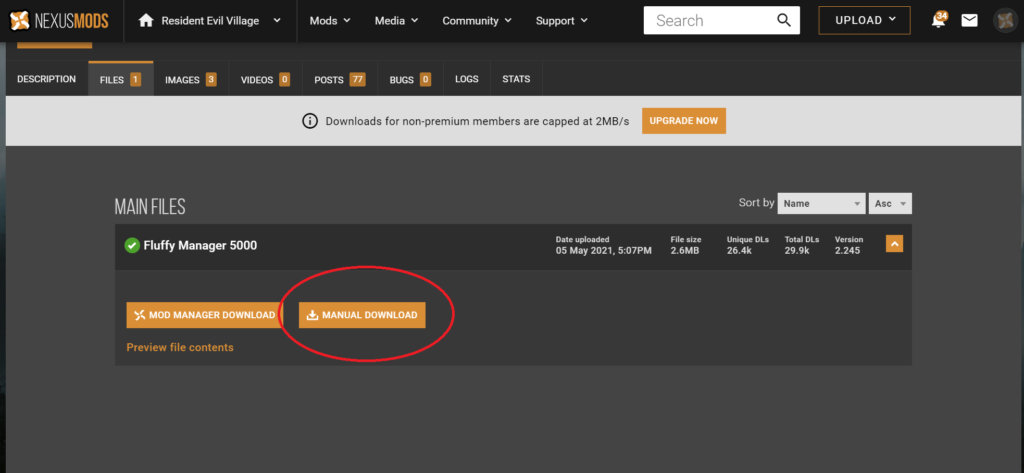
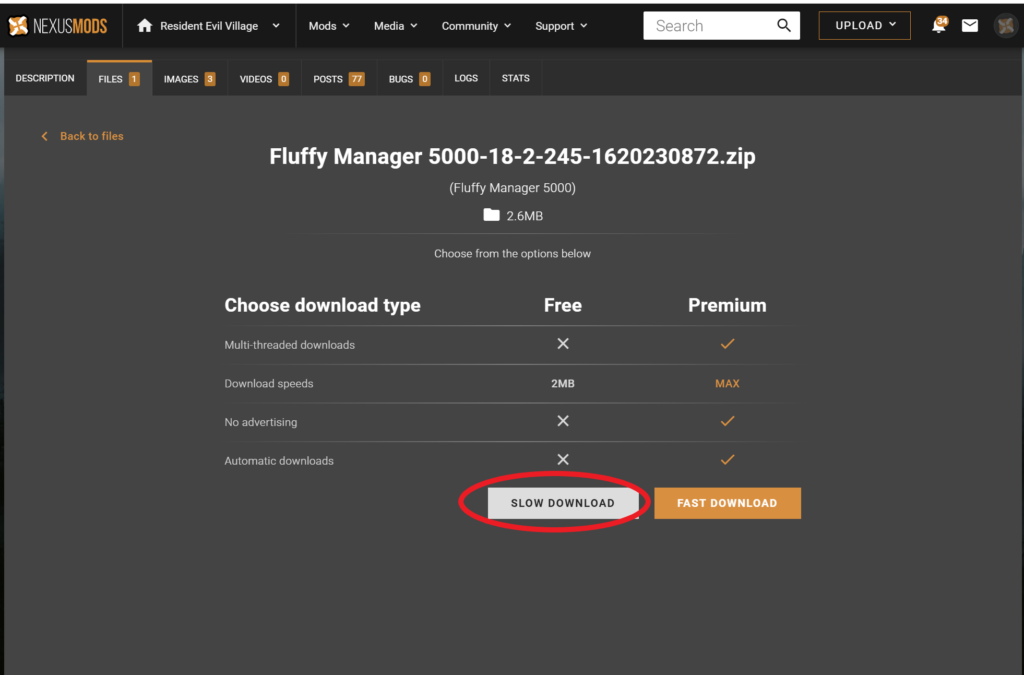
続いて「SLOW DOWNLOAD」を選択してこのファイルをダウンロードします。
このファイルについてはZip形式のファイルなのでダウンロードしたら右クリックでファイルを選択し、「すべて展開する」などをして解凍しておきます。
解凍し終えたら今度はこのアプリケーションにModを管理させる下準備をします。「Modmanager.exe」を選択してマネージャーを起動させます。
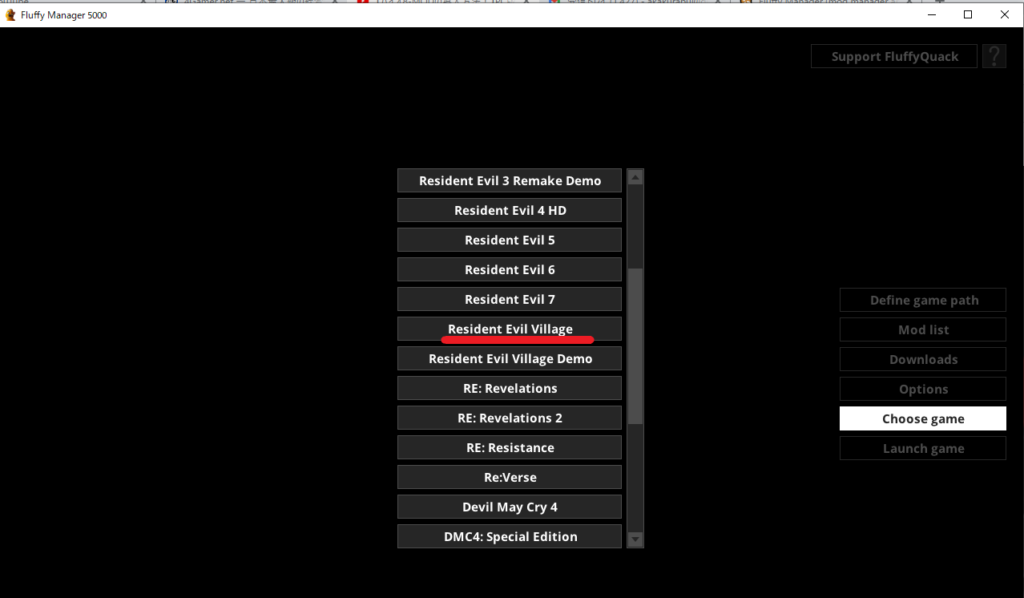
まずはModを管理するゲームを選択しますが、ここでは「Resident Evil Village」を選択します。
その後、「Define game path」を選択して、このゲームが置いてあるフォルダーとアプリケーションを選択していきます。
このファイルを置いてある場所は人によって違うとは思いますが、私の場合だと「PC」→「ローカルディスク(C;)」→「Program Files(86×)」→「Steam」→「steamapps」→「common」→「BIOHAZARD VILLAGE Z Version」→「re8.exe」を選択します。
これで下準備は完了です。後はこのFluffy Managerに入れたいModをダウンロードして導入していくだけです。
一応このアプリからもModをダウンロードできたりしますが、実際にNexus Modsの方でプレビューなどで確認してから入れた方が分かりやすくて良いとは思います。
実際にModを導入してみる
下準備が完了したので実際にModの方を導入してみました。今回導入してみたのは「Fly Swatter’s」というもので、ゲーム本編のナイフの見た目をハエたたきに変えるというそれだけのものです。
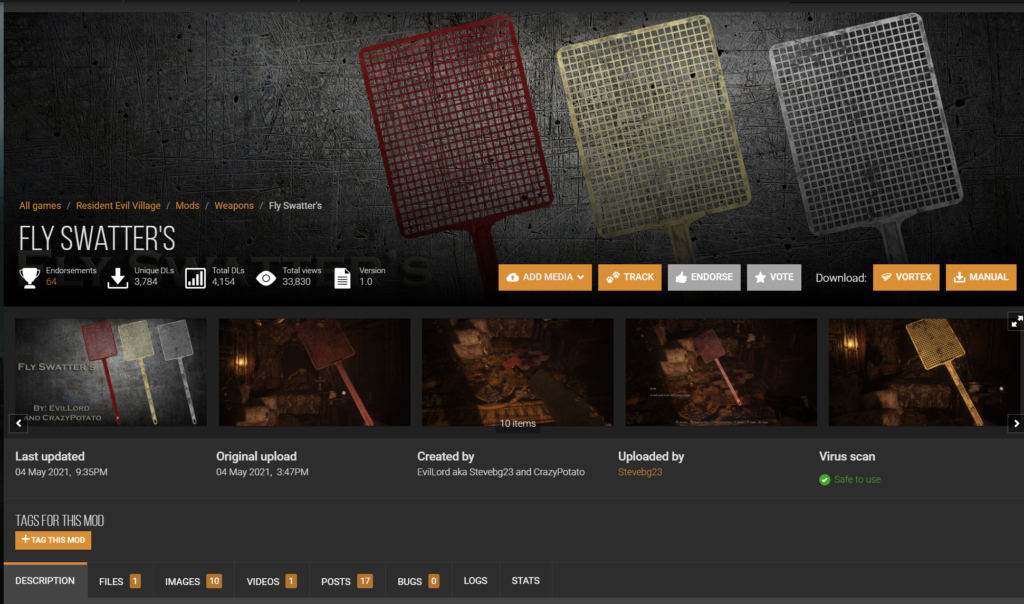
やり方は同じように、「FILES」の項目から「 MANUAL DOWNLOAD」を選択し、続いて「SLOW DOWNLOAD」を選択してこのファイルをダウンロードします。
このファイルについてもZip形式のファイルなのでダウンロードしたら右クリックでファイルを選択し、「すべて展開する」などをして解凍しておきます。
解凍し終えたら、このファイルをFluffy Managerの所に移します。
移す場所については「Fluffy Manager 5000~」→「Games」→「RE8」→「Mods」でここのフォルダーにダウンロードしたFly Swatter’s~のファイルを移しておきます。

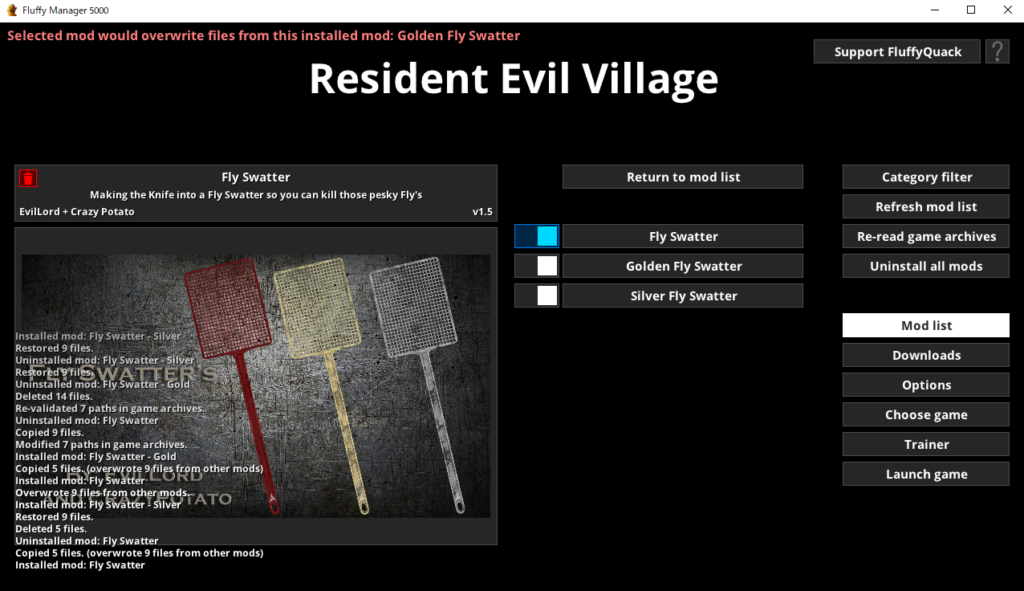
ファイルを移すことに成功すれば、Fluffy Managerを起動してMod listのところに追加されています。このModについてはハエたたきの色を3色から選べるので、そのうちの1つを選びそうしたら実際にゲームを起動していきます。
今回は色をシルバーに設定してます。するとゲーム内でのナイフの見た目がしっかり変更されてます。

違う色を選択したい場合はいったんゲームを終了して、マネージャーのところで選択し直しゲームを再起動するとまた色が変わってます。

見た目を最初のナイフに戻したいときは同じようにマネージャーの設定でオフにするなりしておけば簡単に戻すことも可能です。
他にModを入れたい場合でもほぼ同じような動作で導入していけると思います。
MODの年齢制限を解除したい場合について
年齢制限のあるModについては、デフォルトの状態ではNexusModsのサイト上で表示されないようになっています。
表示させたい場合はWebサイト右上のNexus Modsのアイコンをクリックして、そこで表示されたメニューから「site preferences」をクリックします。
その後に「CONTENT BLOCKING」の項目を選択して、「show adlut content」のところにチェックを入れると年齢制限のあるModが表示されるようになります。ご利用については自己責任でどうぞ。
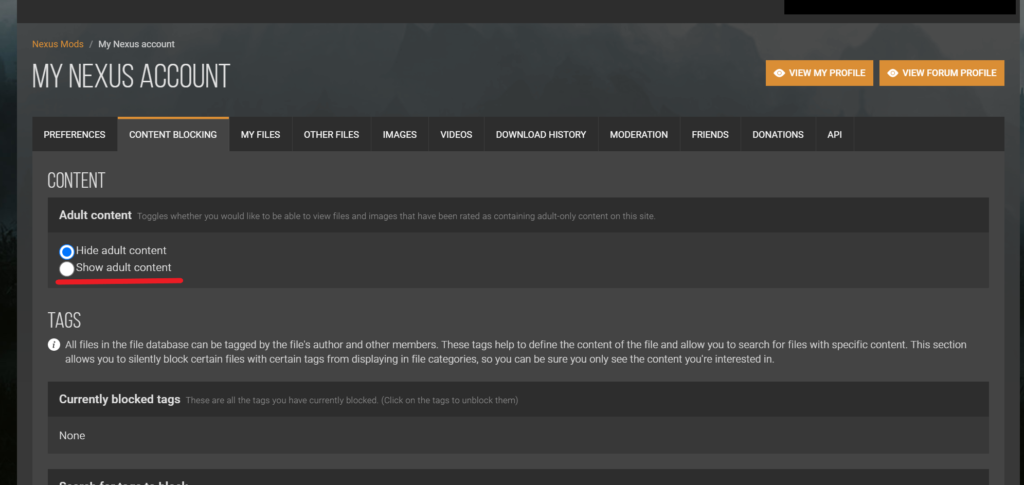
FOVなどを変更するModについて
「Lazy FoV And Vignette Fix」というModを導入することで、バイオハザード8のFOV(視野角)などを変更することができます。他には視野周辺の光量などを調節することも可能です。
こちらのModはFluffy Managerではなく独自に起動するタイプのModになります。
導入方法は特に変わらず、ダウンロードページへ行き、「FILES」の項目から「 MANUAL DOWNLOAD」を選択し、続いて「SLOW DOWNLOAD」を選択してダウンロードします。
このファイルについてもZip形式を解凍したら、今度は「1.Trainer」の方を選択してexeアプリを開きまた、ゲームファイルがあるフォルダーを指定します。
「Steam」→「steamapps」→「common」→「BIOHAZARD VILLAGE Z Version」→「re8.exe」を選択したらアプリケーションが起動すると思います。
こちらを起動したら今度は、ゲーム本編の方も同時に起動します。そうするとこのアプリケーションの方で視野角などを弄れるようになるので、スライダーを調節して変更していきます。
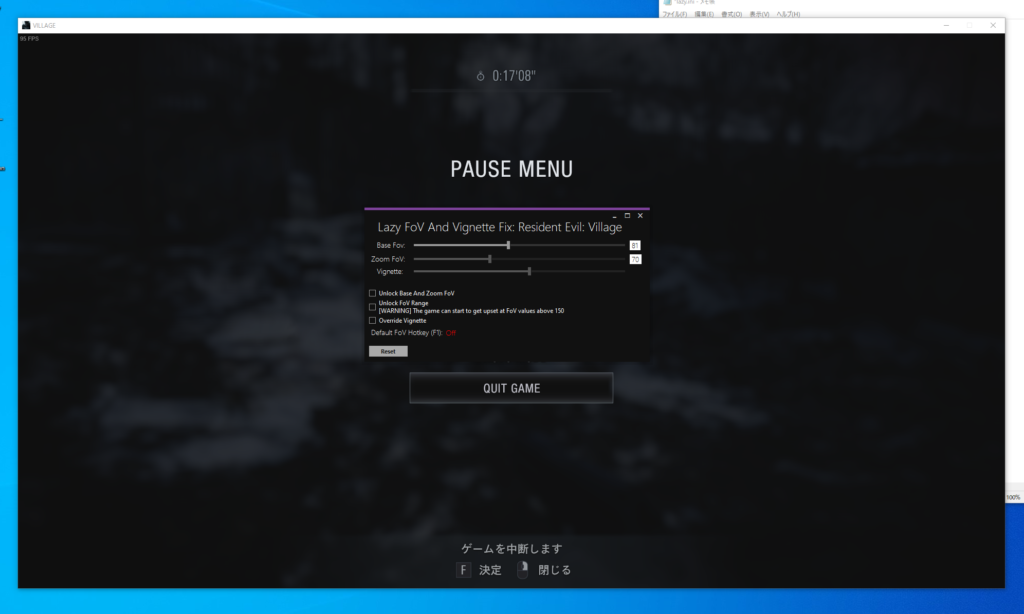
ゲーム本編の方はウィンドモードで動かした方が色々と調節しやすいかと思います。
FOV(視野角)についてはデフォルトで最大150まで調節可能みたいですが、あまり上げ過ぎると動作が不安定になったりするのでほどほどに。
何かエラーが起こった場合などはResetのボタンを押すことで視野角をデフォルト値の81とズーム時70に戻せるので忘れずに。




コメント